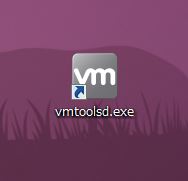Windows10の無料アップグレード終了まで1ヶ月を切り、当社ではやっと準備をしています。
開発会社の手前、なるべく多様なマシン環境をそろえておきたいので、当社ではWindows7はVMware Fusionの仮想マシンで残しておくことにしました。
しかし、なぜかMacとの間で、コピペができません。Windows8.1の仮想マシンでは、問題なくできます。コピペができなくてもいいのですが、Windowsのキャプチャ画像をMacにもってくる時は、さすがに不便です。そこで、原始的な方法ですが、当社の対応方法をまとめてみました。
まずは、常套手段としてVMware toolsを再インストールしてみましたが、できるようにならないので、タスクマネージャーでプロセスを確認すると、
vmtoolsd.exeが起動していない!
これでは、コピペできません。ネットで調べてみたところ、同じような症状がいくつか報告されています。管理者としてコマンド実行すると、手動で起動できるようです。
手動でvmtoolsd.exeを起動してみる
そこで、管理者としてコマンドプロンプトを開き以下のようにコマンドを実行してみました。
"C:\Program Files\VMware\VMware Tools\vmtoolsd.exe" -n vmusr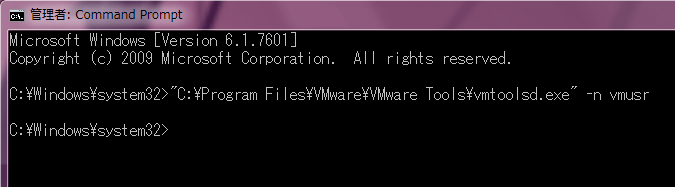
タスクマネージャーを確認すると、今度はプロセスにvmtoolsd.exeがちゃんとあります。Macとの間でコピペもできるようになりました。
しかし、毎回コマンドプロンプトを実行するのも面倒です。ショートカットを作成します。
vmtoolsd.exeのショートカットを作成する
まず、デスクトップ上で右クリックして、新しいショートカットを作成します。
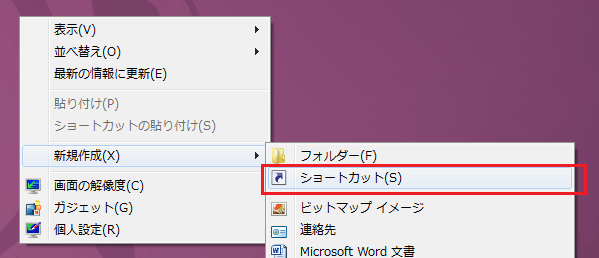
「ショートカットの作成」ダイアログが表示されるので、「項目の場所を入力してください」というところに、以下を入力します。ここで、入力した項目は、ショートカットのプロパティにある「リンク先」に書き込まれます。
"C:\Program Files\VMware\VMware Tools\vmtoolsd.exe" -n vmusrショートカットを管理者として実行できるようにする
最後に、このショートカットを管理者として実行できるようにします。作成したショートカットを右クリックしてプロパティを開き、詳細設定をクリックします。
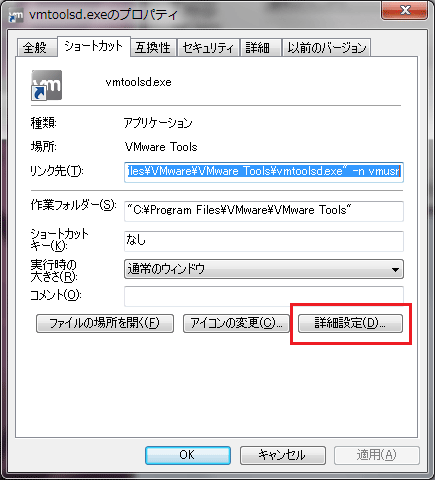
開いたダイアログで、「管理者として実行」にチェックを付けます。
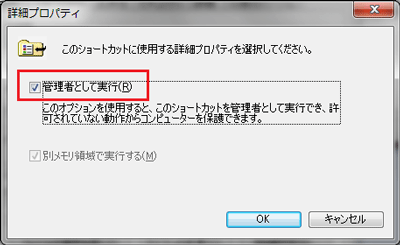
これで、デスクトップ上のショートカットを実行すれば、コピペ可能になります。
さらに自動化することもできるが・・
さらに、タスクスケジューラを設定して、ログイン時に自動で実行させる方法もありますが、このvmtoolsd.exeプロセスは、私の環境では、たまに暴走します。それなので、自分はコピペを使いたい時だけ、vmtoolsd.exeを作動できるこの方法にしました。
この7月にPC環境をまとめて整理!
まとめてみると、簡単な方法ですが、たどり着くのにえらく時間を浪費してしまいました。同じような症状で困っている方の参考になれば嬉しいです。
普段はなかなか本腰を入れることできないので、Windows10無料アップグレードのカウントダウンが始まったこの7月で、PC環境を整理するのも良いかもしれません。その前に、こと私に関しては、追われてからやっと動き出す性格の改善が必要です・・・。